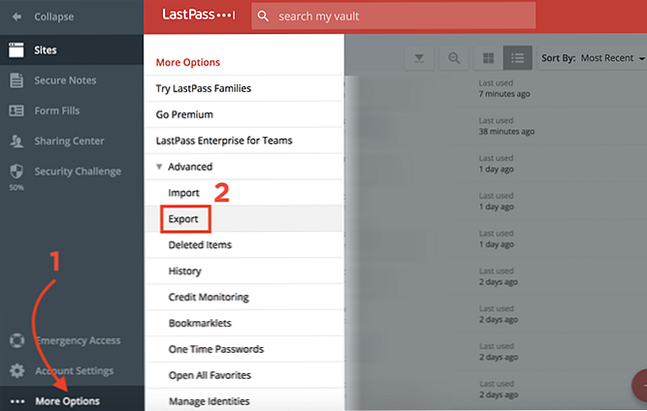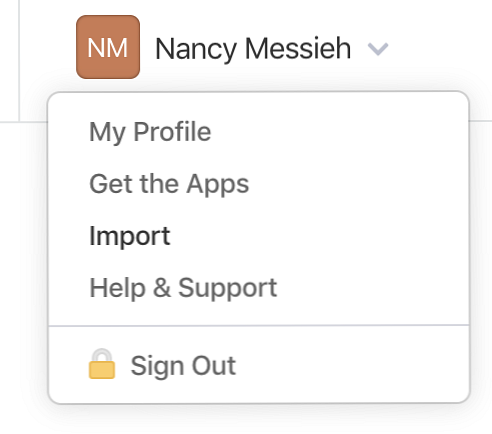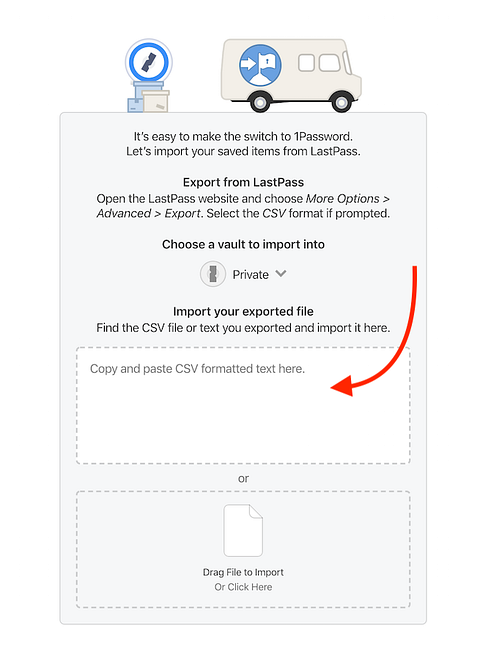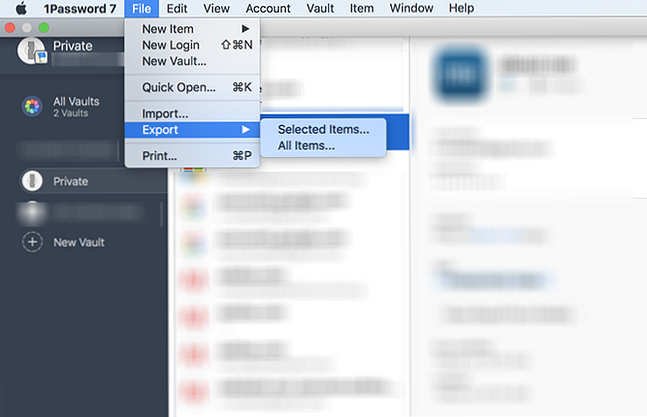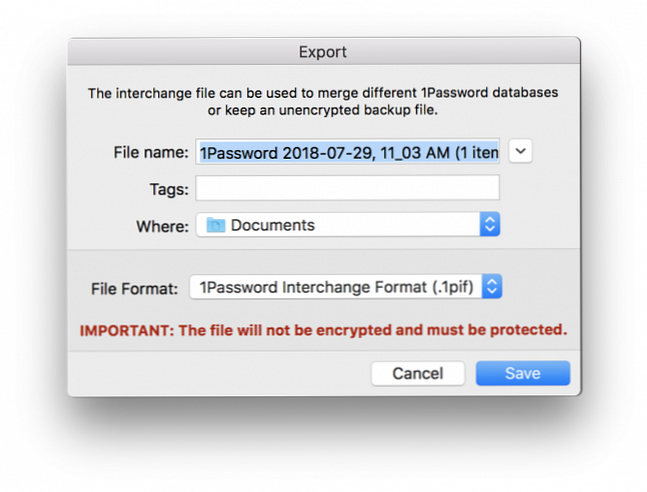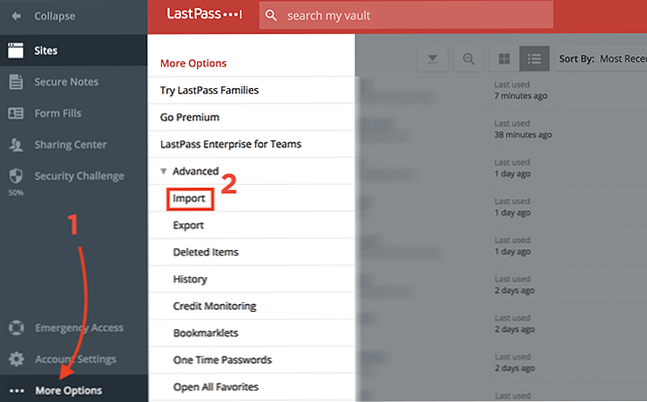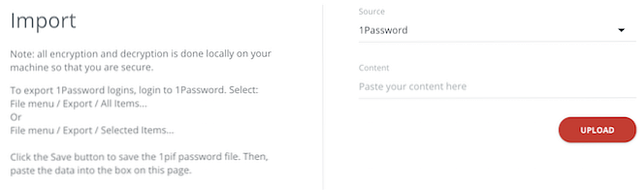Så här byter du mellan LastPass och 1Password medan du flyttar dina data

Det är ingen tvekan om att du ska använda en lösenordsadministratör. Hur lösenordsansvariga håller dina lösenord säkra. Hur lösenordsansvariga håller dina lösenord Säkra lösenord som är svåra att knäcka är också svåra att komma ihåg. Vill du vara säker? Du behöver en lösenordshanterare. Så här fungerar de och hur de håller dig trygg. Läs mer för att hålla dina lösenord säkra. Det finns många alternativ där ute, men två av de mest ansedda alternativen är LastPass och 1Password. Om du funderar på att byta från en till en annan, gör de båda det mycket enkelt att exportera och importera dina data.
Så här byter du från LastPass till 1Password
När du exporterar dina LastPass-lösenord måste du använda webbplatsen i stället för webbläsarens tillägg. Det rekommenderas också att du använder Chrome, Opera eller Safari, men inte exportera dina data med hjälp av Firefox.
Gör så här för att exportera dina data:
- Medan du loggat in på ditt LastPass-konto klickar du på Fler alternativ i den vänstra sidomenynmenyn.
- Klick Avancerad > Exportera.
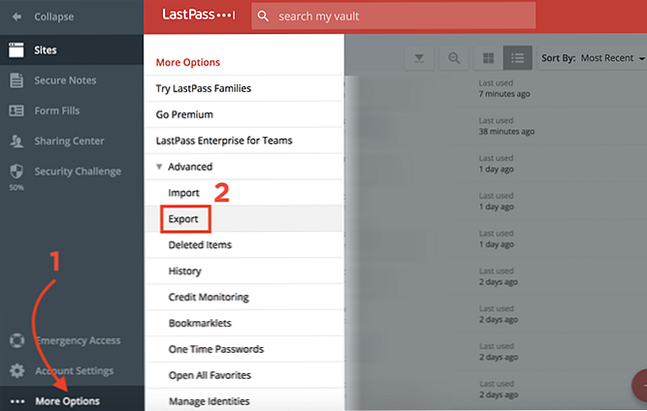
- Ange ditt lösenord när du blir ombedd.
- Du får se alla dina LastPass-data i ett vanligt textdokument i din webbläsare.
- Välj alla data med tangentbordsgenväggen Ctrl / Cmd + A , och använd tangentbordsgenväggen Ctrl / Cmd + C att kopiera den.
För att importera dina data till 1Password gör du följande:
- Medan du loggat in på ditt 1Password-konto i en webbläsare klickar du på ditt användarnamn längst upp till höger och väljer Importera.
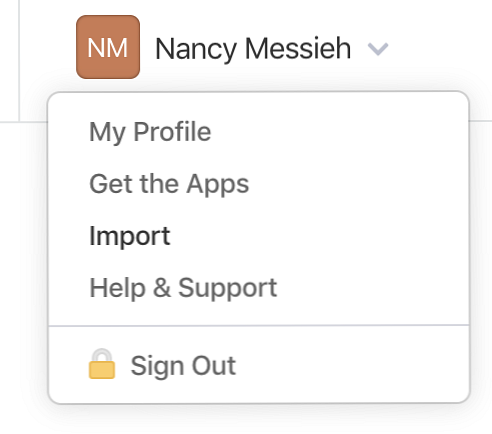
- Från listan över tjänster som visas väljer du Lastpass.
- Om du har mer än en valv i 1Password väljer du valvet där du vill importera dina data.
- I fältet där du kan klistra in din CSV-data, använd tangentbordsgenväggen Ctrl / Cmd + V att fylla i dina uppgifter.
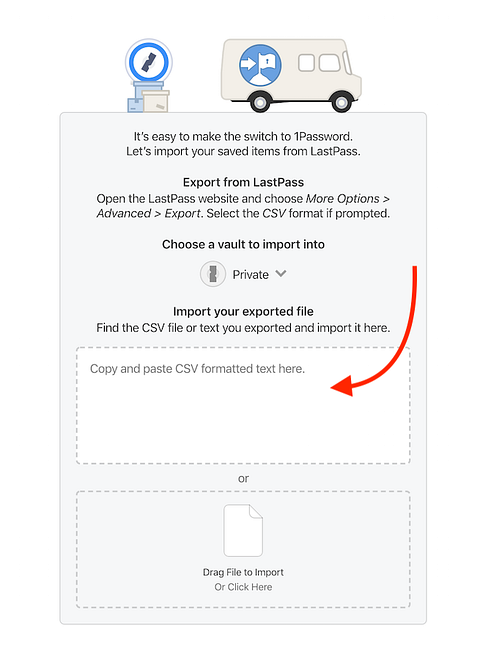
- LastPass börjar omedelbart importera dina data. Du får se ett meddelande som låter dig veta hur många konton som har importerats.
Omedelbart efter att du har slutfört din import kan du ångra importen om du märker att allt gick fel.

Så här byter du från 1Password till LastPass
För att exportera dina 1Password-data måste du använda skrivbordsprogrammet:
- Medan du loggat in på ditt 1Password-konto i skrivbordsprogrammet öppnar du valvet som du vill exportera (om du har mer än ett valv.)
- Klick Fil > Exportera > Alla objekt. (Om du vill vara selektiv om processen kan du välja valda objekt. Du kan välja flera konton först genom att hålla ned skiftnyckeln och klicka på de konton du vill exportera.)
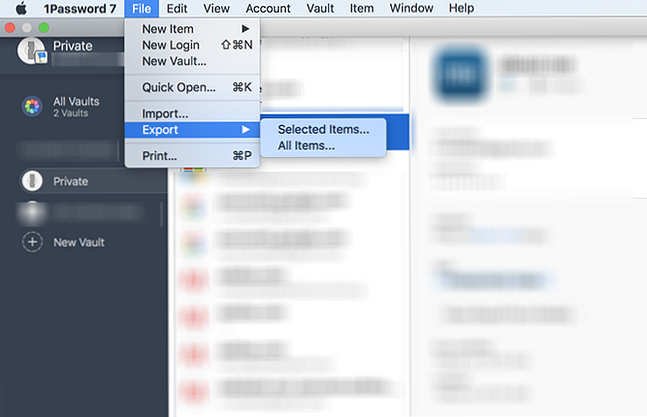
- Du uppmanas att ange ditt lösenord för att fortsätta.
- I dialogrutan som öppnas kan du välja ett filnamn, format och välja var filen med dina lösenord sparas. För formatet, välj .pif. (1Password varnar dig om att den här filen inte kommer att krypteras så var noga med att hålla den säker.)
- För fält att exportera behåll Vanliga fält vald.
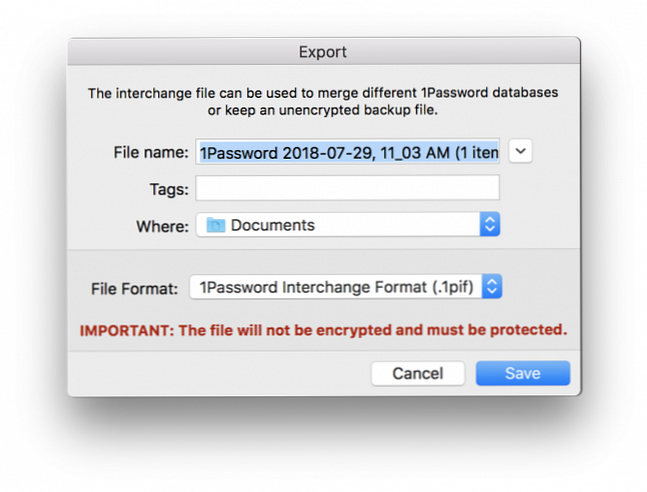
- Klick Spara.
LastPass rekommenderar att du använder Firefox för att importera dina lösenord. För att importera dem, öppna LastPass i din webbläsare och gör följande:
- Klick Fler alternativ i den vänstra sidomenynsmenyn> Importera.
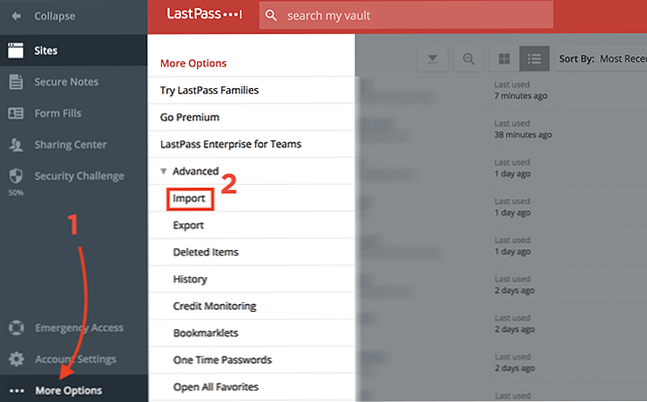
- I fönstret som öppnas för Källa Välj 1Password från rullgardinsmenyn.
- Öppna pif-filen du laddade ner med din webbläsare. Du kan göra det snabbt genom att öppna en ny flik och dra pif-filen till den tomma fliken.
- Använd tangentbordsgenväggen Ctrl / Cmd + A för att välja all data och Ctrl / Cmd + C att kopiera den.
- I LastPass-importfönstret klistra in den här data i Innehåll fält.
- Klicka på Ladda upp knapp.
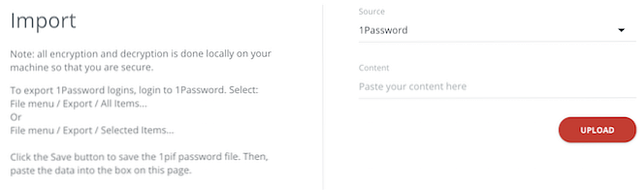
- LastPass analyserar data, och du bör se alla lösenord som anges. Du kan manuellt ta bort alla objekt du inte vill importera och klicka sedan på Importera alla. (Du kan också undvika att importera dubbletter genom att hålla Ta bort dubbletter kontrollerade.)
Om du inte säljs på antingen LastPass eller 1Password, kolla in dessa alternativa lösenordshanterare 5 Bästa LastPass-alternativ för att hantera dina lösenord 5 Bästa LastPass-alternativ för att hantera dina lösenord Många anser att LastPass ska vara kung för lösenordshanterare. Den är full av funktioner och har fler användare än någon av sina konkurrenter - men det är långt ifrån det enda alternativet! Läs mer .
Utforska mer om: 1Password, LastPass, Password Manager.